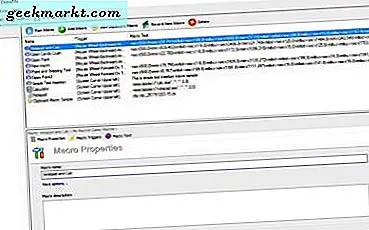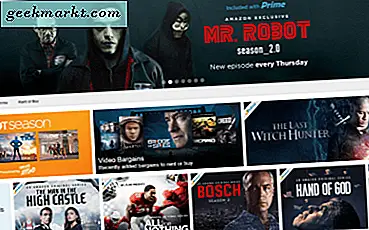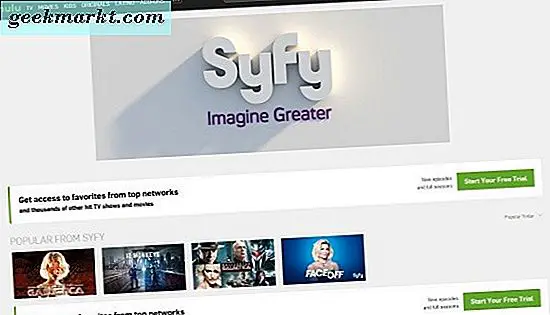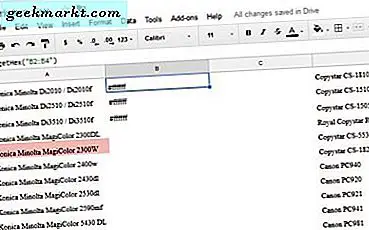Der USB-Stick oder das Laufwerk hat die Diskette ersetzt. Jetzt können Sie Bilder und Dokumente auf USB-Sticks speichern. Außerdem können Sie Apps direkt von ihnen installieren und ausführen. Das Hinzufügen von viel Software zu externen Speichergeräten kann viel Speicherplatz auf der Festplatte einsparen. So können Sie Apps von einem externen USB-Laufwerk oder einer SD-Karte in Windows 10 ausführen.
Fügen Sie zuerst Ihr tragbares Laufwerk in den Desktop / Laptop ein. Es sollte ein paar USB-Ports geben, um das Laufwerk hinzuzufügen. Öffnen Sie den Datei-Explorer, um zu prüfen, ob der USB-Stick wie unten gezeigt links im Fenster angezeigt wird.
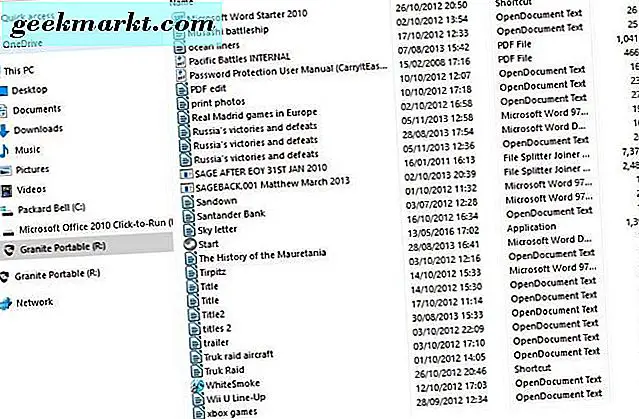
Klicken Sie auf die Cortana- Schaltfläche in der Taskleiste und geben Sie "Speicher" in das Suchfeld ein. Wählen Sie Speicher, um das Fenster im Schnappschuss direkt darunter zu öffnen. Dies zeigt Ihnen die Standardlaufwerke, unter denen die Dateien und Apps gespeichert werden.
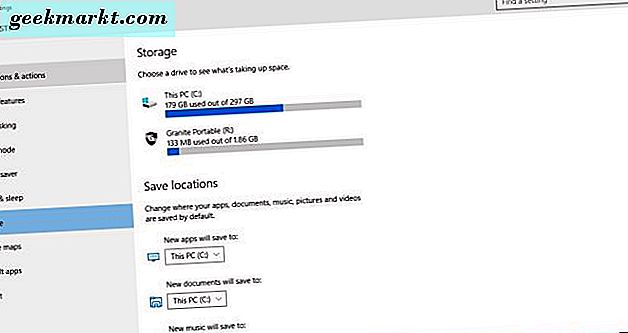
Klicken Sie auf das Drop-down-Menü Neue Apps speichern . Es sollte den Titel Ihres externen Laufwerks wie folgt enthalten. Wählen Sie den USB-Stick von dort und drücken Sie die Schaltfläche Übernehmen .
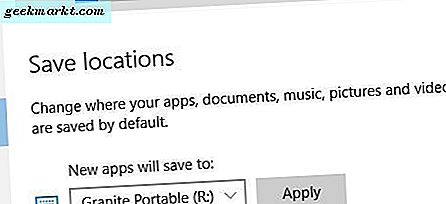
Drücken Sie nun die Store- Taste der Taskleiste. Dadurch wird der Windows 10 Store geöffnet, in dem Sie jetzt Apps auf Ihrem USB-Stick speichern können, vorausgesetzt, Sie haben ein Microsoft-Konto eingerichtet. Installieren Sie eine App von dort, und es wird stattdessen auf dem ausgewählten Speicherlaufwerk gespeichert. Jetzt können Sie die App vom USB / SD-Laufwerk aus starten.
Alternativ können Sie Apps von Ihrem USD / SD-Laufwerk mit der PortableApps.com Platform-Software ausführen. Öffnen Sie diese Website-Seite und klicken Sie auf die Schaltfläche Download 14.1, um das Setup unter Windows 10 zu speichern (es ist auch mit Mac OS X und Linux kompatibel). Öffnen Sie dann den Installationsassistenten für die PortableApps.com-Plattform, und wählen Sie die Installation auf Ihrem USB-Laufwerk aus. Wenn die Software auf Ihrem USB-Stick ausgeführt wird, können Sie auf das Symbol in der Taskleiste klicken, um es wie folgt zu öffnen.
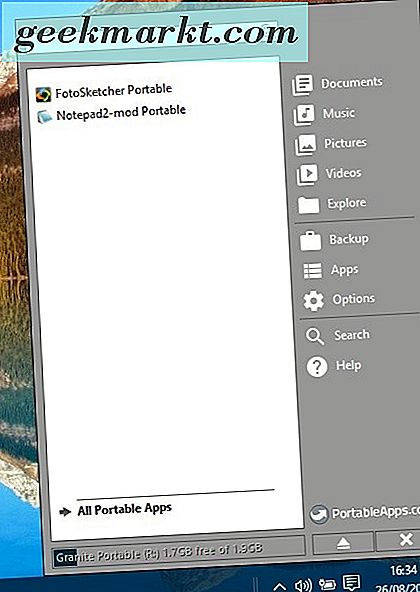
Um neue Apps zum USB-Laufwerk hinzuzufügen, klicken Sie auf Apps > Weitere Apps > Nach Kategorie . Dadurch wird das Portable App Directory-Fenster im folgenden Snapshot geöffnet. Klicken Sie auf die Kontrollkästchen, um einige Apps auszuwählen, und klicken Sie auf die Schaltfläche Weiter . Dadurch werden die Apps zu Ihrem USB-Laufwerk hinzugefügt und Sie können alle tragbaren Apps öffnen, die auf der linken Seite des PortableApps-Startprogramms gespeichert sind.

Alternativ können Sie die Apps im Datei-Explorer öffnen. Klicken Sie auf das USB / SD-Laufwerk auf der linken Seite des Datei-Explorer-Fensters. Wählen Sie dann den Ordner "PortableApps" aus. Dazu gehören Unterordner, aus denen Sie die Apps öffnen können.
Sie können auf Optionen > Designs klicken, um den App-Launcher weiter anzupassen. Das öffnet eine Liste von Themen wie folgt. Das Dropdown-Menü enthält alternative Farben für die Software.
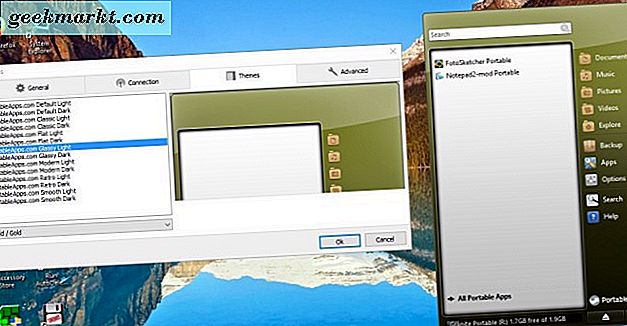
So können Sie jetzt Apps auf einem externen Laufwerk ausführen, indem Sie entweder die Windows 10-App-Speichereinstellungen konfigurieren oder PortableApps.com einem USB-Stick oder einer SD-Karte hinzufügen. Das könnte Sie Hunderte von Megabyte C: Speicher sparen.